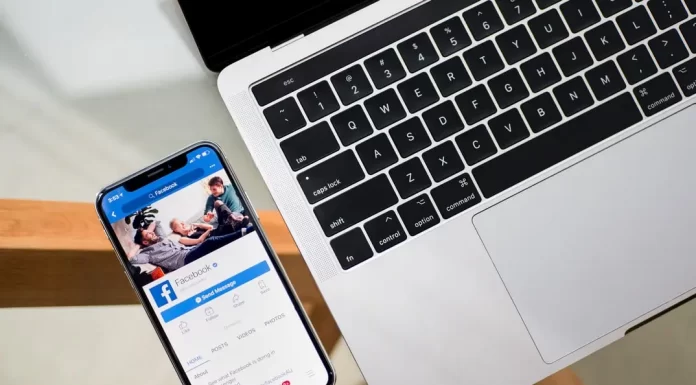I dagens medie- og internetverden bevæger information sig med lysets hastighed. Der er ikke før en begivenhed har fundet sted, og vi kan straks se overskrifter på forskellige internetressourcer. Det samme gælder for Facebook. Hvis du har lavet et indlæg på din Facebook-side, vil det kunne blive genpostet af alle, der ser det. Og så mange mennesker som muligt vil få kendskab til den begivenhed, du har haft, eller de oplysninger, du forsøger at dele.
Men hvordan sikrer du dig, at de oplysninger, du ændrer i din Facebook-profil, ikke dukker op? Når du foretager en ændring, uanset om det er noget trivielt som at tilføje en hjemby eller noget mere personligt som en ændring af forholdsstatus, annoncerer Facebook det i dine venners nyhedsfeeds. Hvis du foretrækker ikke at offentliggøre visse ting eller ikke ønsker at fylde dine venners nyhedsfeeds op, kan du forbyde Facebook at sende opdateringer. Her kan du se, hvordan du opdaterer din Facebook-profil uden at offentliggøre den.
Sådan ændrer du Facebook-profilbillede uden at sende ved hjælp af computer
Hvis du vil ændre dit Facebook-profilbillede uden at sende det ved hjælp af din pc eller bærbare computer, skal du følge disse trin:
- Først og fremmest skal du åbne Facebook-webstedet og logge ind på din konto.
- Klik derefter på profilikonet.
- Klik derefter på dit profilbillede igen, og vælg “Opdater profilbillede”.
- Klik derefter på “Upload foto”.
- Indstil dit nye profilbillede, og klik på “Gem”.
- Åbn din profil, og gå til det billede, du har lagt op.
- Klik på knappen under dit navn, hvor der sandsynligvis står “Venner”.
- Endelig skal du vælge “Kun mig”.
Når du har gennemført disse trin, vil du stadig kunne se dit indlæg, men det vil andre ikke kunne.
Sådan ændrer du Facebook-profilbillede uden at sende ved hjælp af smartphone
Hvis du vil ændre dit Facebook-profilbillede uden at sende det med din smartphone, skal du følge disse trin:
- Først skal du åbne Facebook-appen på din smartphone og logge ind på din konto, hvis det er nødvendigt.
- Gå derefter til din profil, og tryk på profilbilledet.
- Derefter skal du trykke på “Vælg profilbillede eller video”.
- Endelig skal du uploade dit nye profilbillede og fjerne markeringen af feltet ud for “Del din opdatering i nyhedsstrømmen”.
Sådan opdaterer du Facebook-profilen uden at give besked
Hvis du vil opdatere din Facebook-profil uden at give alle besked, skal du følge disse trin:
- Først skal du gå til din Facebook-tidslinje og klikke på knappen “Opdater oplysninger”.
- Klik derefter på “Rediger” i den kategori, der indeholder det element, du vil ændre.
- Klik derefter på knappen Privatlivsindstillinger ved siden af det specifikke element, du vil ændre, og ændr derefter indstillingen til “Kun mig”.
Indtast de nye oplysninger, og gem derefter ændringerne. Med den nye indstilling for beskyttelse af personlige oplysninger vil ingen andre se ændringerne i deres nyhedsfeed, men de vil heller ikke kunne se oplysningerne på din tidslinje.
Hvad er indstillingerne for beskyttelse af personlige oplysninger for Facebook-opslag
På de sociale medier er det almindeligt at dele det, du kan lide, med dine venner. På Facebook kan folk dele andre brugeres indlæg på deres tidslinjer. Men det afhænger alt sammen af de privatlivsindstillinger, som forfatteren har indstillet for sit budskab.
Facebook tilbyder sine brugere forskellige muligheder for beskyttelse af personlige oplysninger. Hver gang du poster noget, har du måske set muligheden “Rediger publikum”. Dette er standardindstillingen, som giver dig mulighed for at kontrollere, hvem der kan se dine Facebook-opslag, og hvem der ikke kan.
Følgende indstillinger for beskyttelse af personlige oplysninger om indlæg er i øjeblikket tilgængelige på Facebook-platformen:
- Offentlighed. Offentlige indlæg er tilgængelige for alle på nettet. Det er ligegyldigt, om personen har en Facebook-konto eller ej.
- Venner. Kun personer, der er på din venneliste, kan se dine publikationer.
- Venner undtagen. Denne indstilling giver dig mulighed for at vælge de venner, du vil udelukke fra listen over publikum.
- Specifikke venner. Kun de af dine valgte venner kan se og deltage i indlægget.
- Kun mig. Ingen andre end dig kan se dit indlæg.
- Tilpasset. Denne indstilling er en blanding af indstillingerne “Venner undtagen” og “Specifikke venner”. Forfatteren af et indlæg kan inkludere og udelukke venner fra sin venneliste.